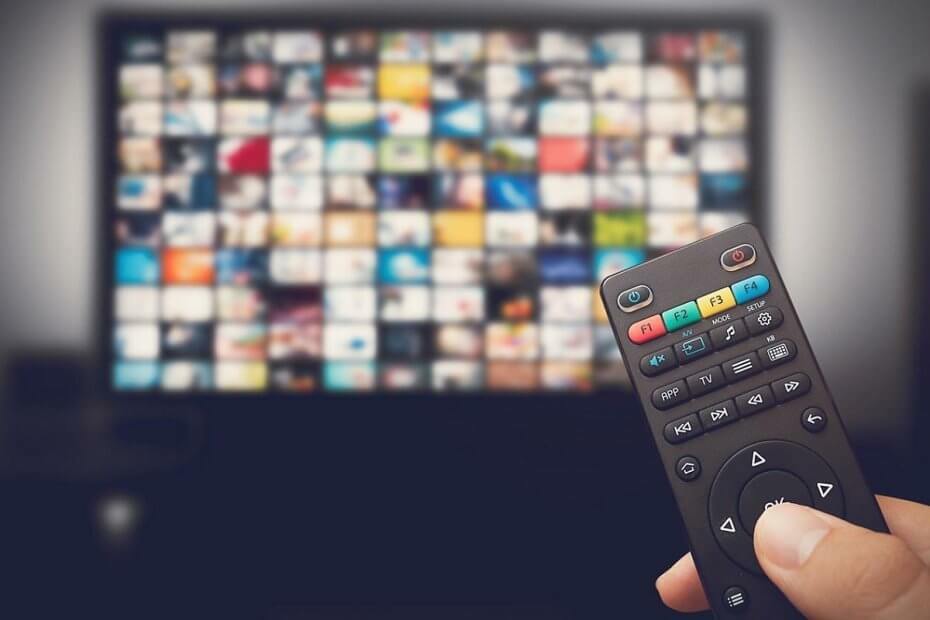
Tämä ohjelmisto pitää ajurit käynnissä ja pitää sinut turvassa tavallisista tietokonevirheistä ja laitteistovikoista. Tarkista kaikki ohjaimesi nyt kolmessa helpossa vaiheessa:
- Lataa DriverFix (vahvistettu lataustiedosto).
- Klikkaus Aloita skannaus löytää kaikki ongelmalliset kuljettajat.
- Klikkaus Päivitä ohjaimet uusien versioiden saamiseksi ja järjestelmän toimintahäiriöiden välttämiseksi.
- DriverFix on ladannut 0 lukijoita tässä kuussa.
Tykkää tai ei, Disney Plus -ominaisuuksia on edelleen töissä. Tämä tapahtuu melkein minkä tahansa uuden suoratoistosovelluksen kanssa, mutta ainakin Disney Play vakuuttaa käyttäjille, että Simpsonit eivät pysy ikuisesti 16: 9-laajakuvanäytössä.
Disney's Plus -näytön suoratoisto-ongelmille on kohtuullinen selitys. Simpsonien ensimmäisiä jaksoja ei ollut suunniteltu laajakuvanäyttö. Varhaisina aikoina 4: 3-kuvasuhde oli alan standardi vanhojen koulujen televisioille.
Joten kun ensimmäiset 19 vuodenaikaa muunnetaan nykyiseksi 16: 9-standardiksi, kuvista puuttuu osia. Hyvä uutinen on, että odotamme toiminnon vaihtavan jaksot takaisin alkuperäiseen 4: 3-kuvasuhteeseen pian.
On kuitenkin joitain hienoja temppuja, joita voit käyttää, kunnes tämä tapahtuu. Niillä on suuri merkitys varsinkin kun tilaajat näyttävät valittavan, että myös Frozen- ja The Mandalorian -nimityksiä ei suoratoisteta kunnolla koko näytössä.
Ylä- ja alaosassa olevat mustat palkit ovat joko leikattuja tai niissä on paljon tilaa, ja nämä pienet asiat voivat pilata katsojien kokemuksen.
Kuinka teen Disney Plus-suoratoiston koko näytössä?
1. Käytä joitain pikasäätimiä
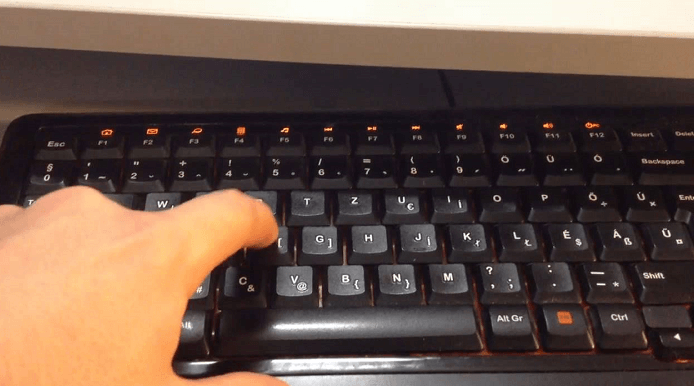
Asiat eivät ole lainkaan monimutkaisia, jos et ole muukalainen vastaaville mediaohjelmille ja omistat laitteen, jonka mukana tulee näppäimistö liitteenä. Jotkut hyödylliset pikanäppäimet toimivat kaikilla tuetuilla tietokoneilla ja kannettavissa tietokoneissa, mukaan lukien Chromebookit.
Tällä kertaa sinun tarvitsee vain painaa F siirtyäksesi koko näytön tilaan ja poistu poistua. Niin kätevästi kuin nämä pikavalinnat saattavat kuulostaa, huomaa, että näppäimistöohjaimet eivät tällä hetkellä toimi Disney Plus Android -sovelluksen kanssa puhelimissa ja tableteissa.
Eikö näppäimistö toimi omaisuutena? Opi käyttämään Android-laitettasi Windows 10 -tietonäppäimistönä sen sijaan.
2. Vaihda toiseen suoratoistolaitteeseen
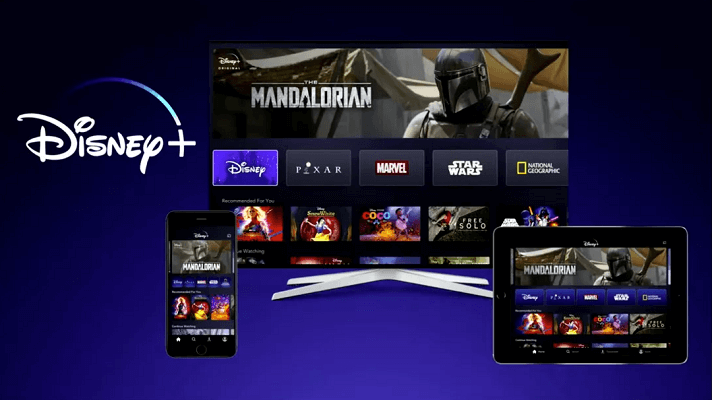
Joskus 21: 9-nimikkeillä (kuten useimmat Disney Plus -elokuvat ovat) on palkit ylä- ja alaosassa. Ne eivät yksinkertaisesti ole yhteensopivia laitteen kuvasuhteen kanssa. Yritä vaihtaa toiseen yhteensopivaan laitteeseen.
On pettymys, kun et voi nauttia kokoasi ultralaaja näyttö, mutta asiat voivat olla erilaisia tablet-laitteellasi tai puhelimellasi. Kirjaudu vain sisään tietojesi avulla ja katso, voitko nauttia paremmasta katselukokemuksesta.
3. Lisää Chrome-laajennus ultralaajalla koko näytön tuella
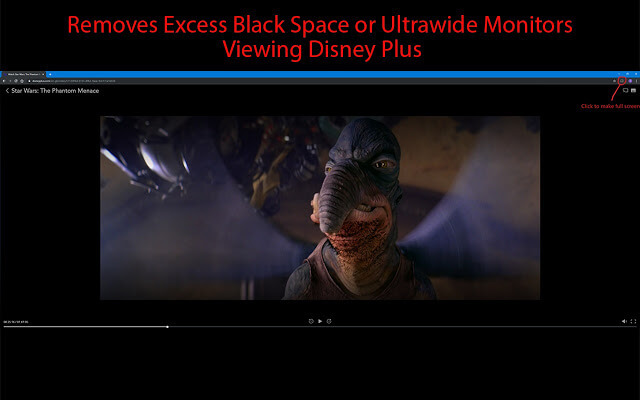
Tätä laajennusta suositellaan ultradide-näyttöjä käyttäville. Lisää vain painike Chrome-työkalurivi ja vaihda helposti Disney Plus -videoiden koko näytön skaalaus.
Lisää Disney Plus Ultrawiden koko näytön tuki Chromeen
4. Pidä silmällä uusia päivityksiä
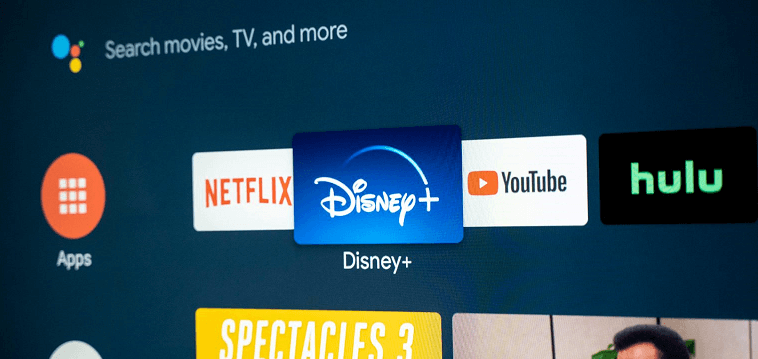
FXX: n vanhalla Simpsons World -sovelluksella voit vaihtaa kuvasuhteen välillä 16: 9 - 4: 3. On hieman sääli, että odotamme edelleen tätä ominaisuus Disney Plus -palvelussa, mutta siksi suosittelemme päivitysten tarkistamista suoratoistolaitteen sovelluskaupasta.
Kun kauan halusi ominaisuus vihdoin julkaistaan, et halua olla se, joka puuttuu siitä. Vähintään tärkeätä, sen lisäksi, että suoratoisto koko näytöllä on jälleen nautinnollista, tämän pitäisi myös korjata kaikkien näiden jaksojen sumea ulkoasu, jotka leikattiin ja laajennettiin täyttämään suuri näyttö.
Jos sinulla on muita ehdotuksia tämän ongelman ratkaisemiseksi, ilmoita siitä meille alla olevan kommenttiosion avulla, jotta muut käyttäjät voivat myös kokeilla niitä.
LUE SEURAAVA:
- Etkö voi käyttää Amazon Fire Stickia koko näytössä? Kokeile tätä
- Steam Link ei mene koko näytöllä? Tässä on ratkaisu
- Korjaus: YouTuben koko näyttö ei toimi selaimessasi

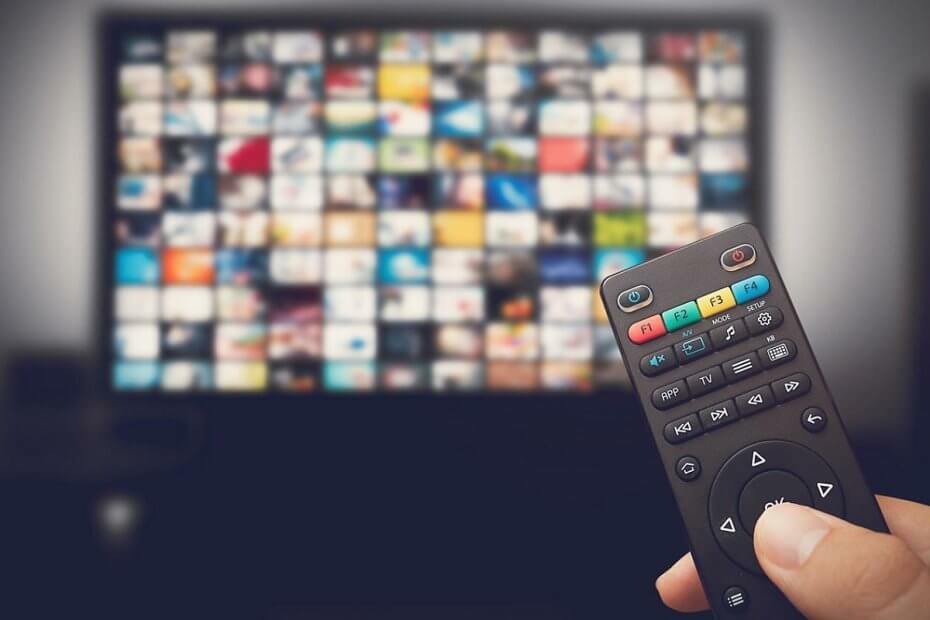
![Ratkaistu: Disney Plus ei toimi tulipalossa [Ei saatavilla / jumissa]](/f/5c501543aa914788676459a423d23263.webp?width=300&height=460)